Generateur de boites
Présentation
Pour abriter les divers montages faits au Fablab, les boîtes découpées au laser sont d'un usage fréquent. J'ai décidé de créer une extension Inkscape permettant de réaliser des boîtes de ofrme diverses, le tout dans un seule extension. Les boîtes crées se veulent plus décoratives, que des boites rectangulaires toutes simples.
Comme de plus j'aime bien les arrondis, les boîtes crées peuvent généralement avoir des coins arrondis (de 1 à 4 coins arrondis).
Il est également possible d'avoir des "cases" à l'intérieur de la boîte, on fixe au départ le nombre de colonnes et de rangées.
Matériel
Rien... Sauf du bois pour passer à la réalisation concrète.
Utilisez du bois assez mince (3 ou 5mm max). J'ai personnellement utilisé du MDF ou du contreplaqué peuplier.
Le MDF supporte bien le Flex, le contreplaqué un peu moins bien, les trais de coupe doivent être en effet dans le sens du bois, difficile avec du contreplaqué où les couches sont à 90°!. Mais c'est quand même possible, attention à la casse toutefois !
Type de boîtes réalisables
Voici quelques images de boîtes réalisées avec cette extension. La liste n'est pas exhaustive, le programme se veut générique et vous pouvez largement combiner les possibilités.
Coins arrondis
Chaque coin peut être arrondi avec un rayon de courbure différent. Un rayon de courbure à 0 donne un coin droit. Attention, il n'est pas forcément possible de descendre en dessous de 10mm, le bois n'est pas si flexible !
Les 4 coins peuvent être arrondis, ici avec le même rayon de courbure. Ici j'ai choisi, un couvercle simple

Vous pouvez également avoir ce style de forme avec les coins opposés arrondis, toujours avec un couvercle simple, notez dans ce cas la présence de cases dans la boîte:

Type de couvercle
L'extension propose 7 types de couvercle
- Sans couvercle : pas de dessus pour la boîte, pas d'encoches sur le haut
- Boîte fermée : le dessus s'emboîte avec des encoches comme les autres faces. Solide, mais pas forcément facile à démonter !
- Couvercle posé : le couvercle est obtenu en collant la pièce sans encoche qui englobe la boîte et l'intérieur découpé avec encoches. Cela permet au couvercle de tenir, tout en s'enlevant facilement. C'est ce qui est montré dans la seconde image ci-dessus.
- Couvercle glissant : Le couvercle glisse sur le dessus de la boite. Des encoches sur les côtés permettent de retenir le couvercle et de le manipuler facilement. Voir exemple ci dessous. Attention dans ce cas, la boîte finie est un peu plus haute (2 fois l'épaisseur du bois) pour accueillir le système de glissière.
- Couvercle avec charnière bois : Ici la boîte est surmontée de petites "oreilles" jouant le rôle de charnière. Tout est en bois, avec du MDF cela fonctionne très bien. Avec du contreplaqué, c'est également possible, mais cela coulisse un peu moins bien et fait un peu de bruit lors des ouvertures et fermetures. Voir également l'exemple ci-dessous. Le couvercle peut pivoter jusqu'à 180°, il repose dans cas sur la face arrière.
- Couvercle charnière métal : Les charnières sont constituées de petits morceaux de bois tournant autour d'un axe en métal. Je réalise cet axe à partir d'un clou (2.3 ou 2.4mm de diamètre) coupé à la bonne dimension avec une pince coupante. Le couvercle peut également pivoter à 180°. Voir photo ci dessous.
- Couvercle style coffre : Ce couvercle utilise le même type de charnière que le précédent, mais le haut est bombé, comme dans un coffre ! Ce type de couvercle est incompatible avec des coins arrondis.





Logiciels
Le logiciel est disponible ici : File:GenBox.zip
Il prend la forme d'un plugin inkscape.
Pour l'installer, décompresser le .zip. Il y a 4 fichiers dans l'archive. La partie interface vers inkscape (deux fichiers, un en français et un en anglais, choisissez celui que vous préférez) 2 fichiers pour le programme lui-même. Copiez les 3 fichiers (un interface, extension.inx, et les deux programmes, extension .py) dans le répertoire d'extension inkscape. Pour connaître celui-ci, la commande Edition/Préférences vous indique le chemin, soit du répertoire global, soit celui pour vous seul utilisateur. Sous Linux c'est ~/.config/inkscape/extensions pour le répertoire local que j'utilise. Sous Windows,c'est dans C:\Users\Votre Nom Utilisateur\AppData\Roaming\inskscape\extensions.
Voir ci dessous pour le mode d'emploi.
Mode d'emploi
La partie interface homme-machine de l'extension se présente sous forme d'onglets Les onglets sont a priori à utiliser dans l'ordre, qui se veut logique...
- Onglet dimensions. Il donne les dimensions <bold>intérieures</bold> de la boîte. Vous pouvez choisir l'unité, mais seuls les mm ont été testés ! Bien faire attention à l'épaisseur du matériau sinon les encoches ne vont pas bien s'assembler. J'ai eu des matériaux qui ne respectent pas vraiment leurs côtes (ex MDF 3mm qui fait 3.2mm). Cela parait anodin, mais cela gêne considérablement voire empêche l'assemblage. L'entrée compensation du faisceau laser donne la "taille" de ca qui est enlevé par la laser. Pour du bois, 0.1mm est une bonne valeur. Pour du plexiglas ou du PMMA, monter à environ 0.2mm sinon les assemblages seront lâches et nécessiteront de la colle.
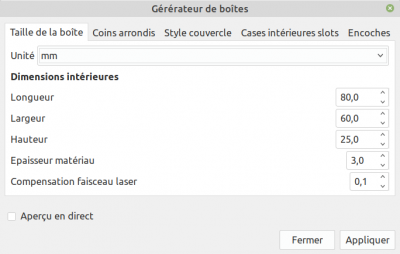
- Onglet coins arrondis. La permière case permet de forcer tous les coins comme droits. Sinon, vous pouvez choisir le rayon de courbure de chaque coin de manière indépendante. 0 indique un coin droit. Attention à ne pas mettre de valeur trop faible. Toute valeur supérieure à 0 et inférieure à 10 (environ) evrait être proscrite.
Les paramètres à fournir :
- Material thickness : Epaisseur du bois, 3mm par défaut. N'utiliser qu'avec du bois fin !
- Structure height : la hauteur de la boite finie, c'est donc la hauteur du "flex" qui sera créé.
- Interval between notches : chaque "dent" au niveau du flex fait 2 mm (environ) de large. L'intervalle entre les dents est à donner ici. Par défaut il est de 2mm, donnant un crénelage régulier. Il peut être plus simple de faire des boites avec un intervalle plus grand (j'utilise souvent 6) ce qui fait moins de dents à accrocher ! C'est en particulier le cas quand la forme possède des courbes prononcées.
- Limit length of flex band : Si vous créez des structures assez grandes la taille de la bande de flex (périmètre de votre structure) peut dépasser la taille acceptable par la découpeuse laser. Dans ce cas, mettez ce paramètre à la taille maximale acceptable et le logiciel va automatiquement couper la bande de flex en plusieurs morceaux, chacun étant plus petit que la taille donnée. Chaque morceau débute et finit par des dents d'une demi-taille pour les accrocher ensemble dans le même emplacement.
Le logiciel calcule à partir de a forme sélectionnée un polygone se rapprochant de cette forme. La partie logicielle qui transforme un chemin inkscape (utilisant des courbes de Bezier) en polygone est récupérée de l'extension Paths2OpenSCAD qui transforme un chemin de forme pouvant être extrudée sous OpenSCAD. Un grand merci à l'auteur. Path2OpenSCAD
A partir de ce polygone, le logiciel calcule une forme crénelée (avec les dents)... Les crénelages sont aussi régulièrement que possible répartis le long de la courbe. Les dents sont à cheval sur la forme initiale, pour une épaisseur de 3mm, il y a donc 1.5mm de chaque côté.
Puis la partie Flex est générée avec les dents qui correspondent (si tout fonctionne bien !) à la partie crénelée. Le logiciel ne crée pas de structure flex quand il n'y en a pas besoin, c'est à dire quand les bords ne sont pas courbes. Cela fait gagner énormément de temps à la découpe laser. Mais par contre il vous faudra démarrer l'assemblage à un endroit précis, marqué par un trait rouge sur le dessin. Enroulez ensuite de flex dans le sens des aiguilles d'une montre à partir de ce point.
La première et la dernière dent sur le flex sont plus petites (1mm), l'idée est de les positionner toutes les deux dans une même encoche des faces dessus/dessous.
Pour créer une boîte réelle, vous devrez dupliquer la partie crénelée (Ctrl+D pour ceux qui ne maîtrisent pas complètement inkscape). Personnellement, j'inverse ensuite une des deux faces pour voir toujours le plus "beau" côté du bois.
Voici ce que donne l'exemple précédent :
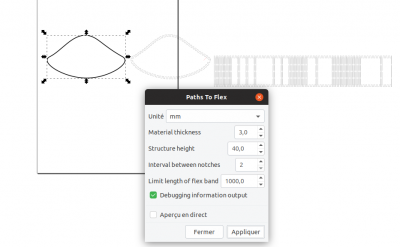
Le logiciel est capable de gérer des courbes non fermées, dans ce cas la première et la dernière encoche sont plus petites pour coller avec la forme flex générée.
Pour ces cas particuliers, il pourra être utile d'enlever les traits de coupe du bord du flex pour intégrer la structure à un dessin plus vaste. Chaque pas de flex est un chemin inkscape, vous pouvez sélectionner ce chemin (après avoir dégroupé l'ensemble) et vous servir de l'outil nœud pour détruire le bord à enlever.
Langages
Comme il s'agit d'une extension inkscape, c'est du python...
En fait je viens de suivre un Mooc sur python, j'évolue vers des langages plus évolués. J'ai mis mon cours à profit pour réaliser ce projet.
Évolutions possibles
A vous de me dire, ou à faire vous même... Dans ce cas, n'oubliez pas de republier !
Bilbiographie
J'ai déjà cité dans un autre projet le site https://www.instructables.com/id/Generating-elliptical-boxes-using-a-laser-cutter-a/ qui m'a donné la forme générale des découpes du flex et le projet Path2OpenSCAD cité plus haut
Path2flex : Le git du projet
